- Manuell oder statisch: Diese Zuweisung legt eine bestimmte IP für einen bestimmten Computer im Netzwerk fest. Diese Adresse ändert sich im Laufe der Zeit nicht. Es ist ideal in kleinen Netzwerken oder wenn Sie mehr Kontrolle darüber haben möchten, welchen Geräten eine IP zugewiesen ist.
- Automatisch : Diese Art der Zuweisung stellt immer eine permanente IP zu einem Gerät her und ändert sich nicht im Laufe der Zeit.
- Dynamik: Diese Zuordnung wird normalerweise am häufigsten verwendet. Weisen Sie Computern Adressen in einem bestimmten Adressbereich zu, die von Zeit zu Zeit verfallen, sodass der Server die Adressen immer wieder verwendet.
Kostenloser Download: http: //vault.centos…..5/isos/x86_64/
1. Installieren Sie den CentOS DHCP-Server
Wir konfigurieren unsere Netzwerkkarte, die unseren Server verwendet, mit den folgenden Parametern, die in unserem Netzwerk für dieses Beispiel angegeben sind:
IP-Adresse: 192.168.0.25 Netzwerkmaske: 255.255.255.0 Gateway: 192.168.0.1 DNS: 187.185.15.114
Laden Sie das Paket aus dem Repository herunter und installieren Sie zum Starten die folgenden Pakete mit dem folgenden Befehl:
# yum installiere DHCP
Konfiguration in der Firewall, und entweder von der grafischen Oberfläche oder von der Konsole aus öffnen wir die Ports des Eingangs und Ausgangs 67 und 68 UDP . 
dhcpd : Wir öffnen die Konsole und bearbeiten die dhcpd- Datei :
# vi / etc / sysconfig / dhcpd
Wir fügen den Namen der Netzwerkschnittstelle hinzu, die unser Server verwenden wird, in diesem Fall eth1 . 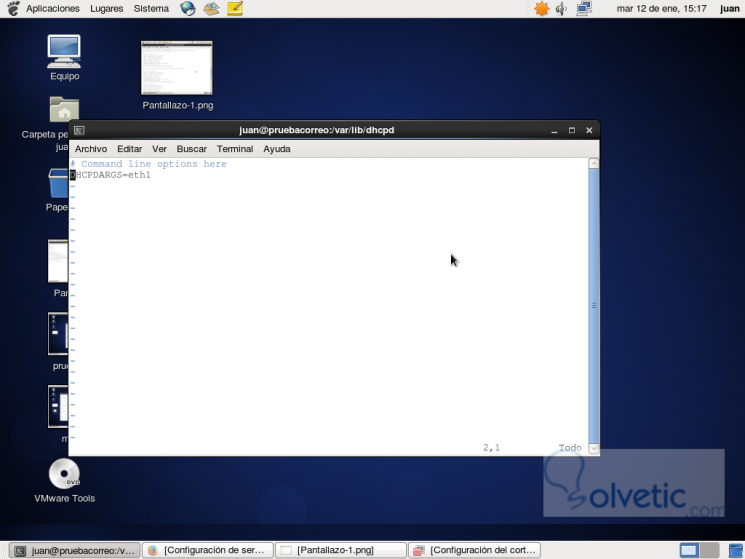
2. Konfigurieren Sie den CentOS-DHCP-Server
In diesem Beispiel weist unser lokales Netzwerk die folgenden Merkmale auf:
Adresse des gesamten Netzwerks: 192.168.0.0 Netzwerkmaske: 255.255.255.0 Gateway: 192.168.0.1 DNS: 187.185.15.114
Wir bearbeiten die Datei dhcpd.conf unter folgender Adresse:
# vi /etc/dhcpd.conf
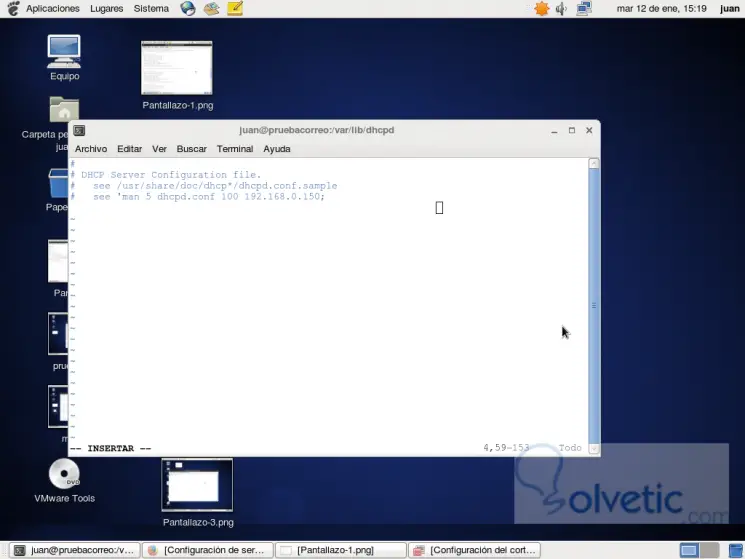
Diese Datei ist praktisch leer und Sie müssen alle Konfigurationsinformationen hinzufügen. Aus praktischen Gründen kopieren wir die Informationen, die die Parameter für den Dienst darstellen, und fügen sie ein. Als nächstes haben wir die Konfigurationen, die je nach Art der Zuweisung in der Datei dhcpd.conf gespeichert werden sollen.
# Konfigurationsparameter unseres DHCP ddns-update-style interim; Client-Updates ignorieren; (Client-Updates ignorieren) Default-Lease-Time 1200; (Standardzeit der Konsession) max-lease-time 10500; (Maximale Zeit der Konsession) Option Domainname "solveticTest"; (Domainname) shared-network solveTest {(Freigegebene Netzwerkanweisung) Subnetz 192.168.0.0 Netzmaske 255.255.255.0 {(Definition des Subnetzes und seiner Maske) Optionsrouter 192.168.0.1; (Gateway) Option Subnetzmaske 255.255.255.0; (Netzmaskenoption) Option Broadcast-Adresse 192.168.0.254; (Richtung der Sendung) Option Domain-Name-Server 187.185.15.114; (DNS) Bereich 192.168.0.100 192.168.0.150; (Zuzuweisender Adressbereich) } }
# Konfigurationsparameter unseres DHCP ddns-update-style interim; Client-Updates ignorieren; Option Domainname "solveticTest"; shared-network solveTest { Subnetz 192.168.0.0 Netzmaske 255.255.255.0 { Optionsrouter 192.168.0.1; Option Subnetzmaske 255.255.255.0; Option Broadcast-Adresse 192.168.0.254; Option Domain-Name-Server 187.185.15.114; Bereich 192.168.0.100 192.168.0.150; } }
# Konfigurationsparameter unseres DHCP ddns-update-style interim; Client-Updates ignorieren; Option Domainname "solveticTest"; shared-network solveTest { Subnetz 192.168.0.0 Netzmaske 255.255.255.0 { Optionsrouter 192.168.0.1; Option Subnetzmaske 255.255.255.0; Option Broadcast-Adresse 192.168.0.254; Option Domain-Name-Server 187.185.15.114; } Hostdrucker { Option Hostname "solveticTest"; Ethernet-Hardware 00: 10: 2B: 3C: 52: B3; feste Adresse 192.168.0.110; } Host Recepcion { Option Hostname "solveticTest"; Ethernet-Hardware 00: 10: V8: 3C: 52: 0C; feste Adresse 192.168.0.111; } Wirt oficinaprincipal { Option Hostname "solveticTest"; Ethernet-Hardware 00: 10: 2B: 3C: 52: B3; feste Adresse 192.168.0.112; } }
# Konfigurationsparameter unseres DHCP ddns-update-style interim; Client-Updates ignorieren; Default-Lease-Time 1200; max-lease-time 10500; Option Domainname "solveticTest"; shared-network solveTest { Subnetz 192.168.0.0 Netzmaske 255.255.255.0 { Optionsrouter 192.168.0.1; Option Subnetzmaske 255.255.255.0; Option Broadcast-Adresse 192.168.0.254; Option Domain-Name-Server 187.185.15.114; Bereich 192.168.0.100 192.168.0.150; } #Ausstattung mit manuellen Adressen Hostdrucker { Option Hostname "solveticTest"; Ethernet-Hardware 00: 10: 2B: 3C: 52: B3; feste Adresse 192.168.0.110; } Host Recepcion { otion host-name "solveticTest"; Ethernet-Hardware 00: 10: V8: 3C: 52: 0C; feste Adresse 192.168.0.111; } }
Es gibt andere Arten von Zuweisungen, die auf Subnetzen, freigegebenen Netzwerken, bestimmten Netzwerken oder Gruppennetzwerken basieren. Dies können Kombinationen der oben genannten sein, wir können nach Belieben Parameter oder Kombinationen hinzufügen.
Netzwerk teilen { }
Subnetz { }
Subnetz { Parameter für das Subnetz }
Gruppe { }
unbekannt-clientshost ablehnen empfang { Option Hostname "solveticTest"; Ethernet-Hardware 00: 10: 2B: 3C: 32: C3; feste Adresse 192.168.0.111; } Hostdrucker { Option Hostname "solveticTest"; Ethernet-Hardware 00: 10: 2B: 3C: 52: B3; feste Adresse 192.168.0.110; }
host machine1 { Option Hostname "solveticTest"; Ethernet-Hardware 89: 01: F8: D4: G5: 00; Optionsrouter 1.1.1.1; feste Adresse 192.168.0.129; }
In diesem Beispiel weisen Sie dem Computerhost1 ein ungültiges Gateway zu und können nicht auf das Internet zugreifen. Eine andere Möglichkeit, dies zu tun, besteht darin, weder ein DNS noch ein ungültiges DNS zuzuweisen.
Wie Sie sehen, können wir unsere spezifischen Aufgaben für jedes Team, Netzwerk, jede Gruppe usw. gemäß unseren Anforderungen erstellen.
# cat /var/lib/dhcp/db/dhcp.leases
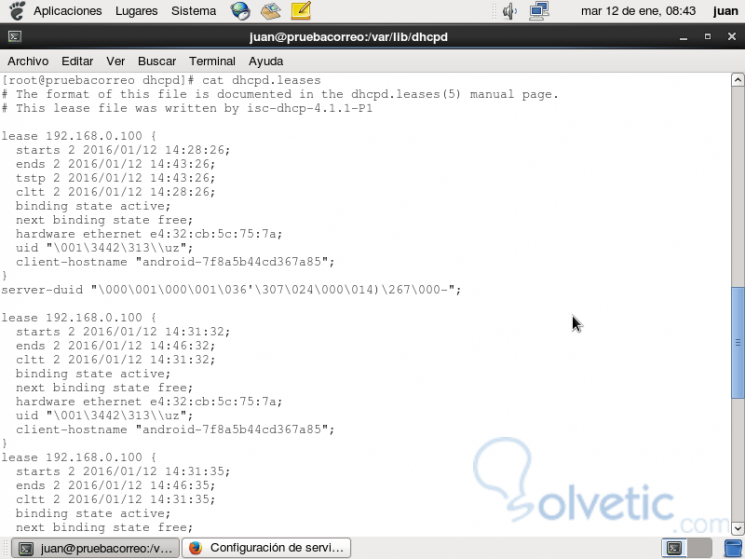
Mit diesen Punkten haben wir festgelegt, wie DHCP-Server in CentOS-Distributionen installiert und konfiguriert werden .
Mailserver in CentOS
